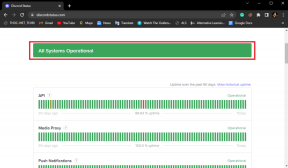วิธีเปลี่ยนสีชื่อผู้ใช้บน Discord
เบ็ดเตล็ด / / April 02, 2023
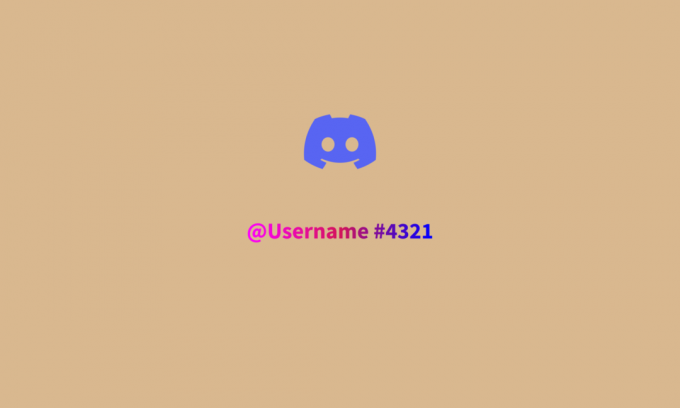
Discord เป็นสื่อที่น่าสนใจที่เปิดโอกาสให้ผู้ที่ชื่นชอบเกมได้พบปะและเชื่อมต่อกับผู้คนจากทั่วโลก สิ่งที่ดีที่สุดเกี่ยวกับแพลตฟอร์มนี้คือเซิร์ฟเวอร์ที่คุณสามารถพูดคุยเกี่ยวกับเกมที่คุณเลือกได้ นอกจากนั้นยังมีคุณสมบัติที่น่าสนใจที่เกี่ยวข้องกับการจดจำผู้คนใน Discord ตามสีของพวกเขา ในเอกสารนี้วันนี้ เราจะพูดถึงวิธีเปลี่ยนสีชื่อผู้ใช้ใน Discord และที่สำคัญที่สุดคือ วิธีเปลี่ยนสีชื่อใน Discord ที่มีหลายบทบาท ดังนั้น ไม่ต้องกังวลใจไปกว่านี้ เรามาเริ่มด้วยการเพิ่มสีให้กับชื่อผู้ใช้ Discord

สารบัญ
- วิธีเปลี่ยนสีชื่อผู้ใช้บน Discord
- ใครสามารถเปลี่ยนสีชื่อผู้ใช้บน Discord ได้บ้าง
- วิธีเปลี่ยนสีชื่อผู้ใช้บน Discord ในฐานะผู้ดูแลระบบ
- วิธีเปลี่ยนสีชื่อผู้ใช้บน Discord โดยใช้การปรับระดับ
- วิธีเปลี่ยนสีชื่อบนความไม่ลงรอยกันที่มีหลายบทบาท
- วิธีเปลี่ยนสีชื่อใน Discord โดยไม่มีบทบาท
วิธีเปลี่ยนสีชื่อผู้ใช้บน Discord
ที่นี่ คุณจะได้รู้เกี่ยวกับวิธีเปลี่ยนสีชื่อผู้ใช้ใน Discord
คำตอบที่รวดเร็ว
หากต้องการเปลี่ยนสีชื่อผู้ใช้ใน Discord ให้ทำตามขั้นตอนเหล่านี้:
1. เปิด ความไม่ลงรอยกัน และนำทางไปยังเซิร์ฟเวอร์ที่คุณต้องการเปลี่ยนสีชื่อผู้ใช้ของคุณ
2. คลิกที่ ไอคอนการตั้งค่าเซิร์ฟเวอร์และเลือก การตั้งค่าเซิร์ฟเวอร์ จากเมนู
3. เลือก บทบาท แท็บ
4. คลิก เครื่องหมายบวก เพื่อเพิ่มบทบาทใหม่
5. ตั้งชื่อบทบาท สิ่งที่คุณต้องการและ เลือกสี สำหรับมัน. นี่จะเป็นสีของชื่อผู้ใช้ของคุณ
6. สุดท้ายคลิกที่ บันทึกการเปลี่ยนแปลง.
ใครสามารถเปลี่ยนสีชื่อผู้ใช้บน Discord ได้บ้าง
Discord มีคุณสมบัติพิเศษที่คุณสามารถเปลี่ยนสีชื่อผู้ใช้ได้ คุณสามารถเลือกจากรายการสีเพื่อเน้นชื่อผู้ใช้ของคุณ อย่างไรก็ตาม ไม่ใช่ทุกคนที่สามารถเปลี่ยนสีชื่อผู้ใช้ได้ ในกรณีที่คุณต้องการเพิ่มสีสันคุณต้องเป็น ผู้ดูแลระบบของเซิร์ฟเวอร์. เฉพาะผู้ดูแลระบบเท่านั้นที่ได้รับอนุญาตให้เปลี่ยนสีชื่อผู้ใช้และเข้าถึงคุณลักษณะอื่นๆ ของเซิร์ฟเวอร์ นอกจากนี้ สีของชื่อผู้ใช้ยังขึ้นอยู่กับบทบาทของบุคคลนั้นๆ เมื่อกำหนดบทบาทให้กับผู้ใช้ในเซิร์ฟเวอร์แล้ว ผู้ใช้จะสืบทอดสีที่แยกไว้ โดยเฉพาะอย่างยิ่งสำหรับบทบาทนั้น ดังนั้น หากคุณต้องการสีเฉพาะสำหรับชื่อผู้ใช้ของคุณ คุณต้องพูดคุยกับผู้ดูแลเซิร์ฟเวอร์เกี่ยวกับสีนั้น
วิธีเปลี่ยนสีชื่อผู้ใช้บน Discord ในฐานะผู้ดูแลระบบ
อย่างที่คุณทราบในตอนนี้ ผู้ดูแลเซิร์ฟเวอร์มีความสามารถพิเศษนี้โดยสามารถกำหนดบทบาทได้ ดังนั้นสีของชื่อผู้ใช้ที่มาพร้อมกับพวกเขา ดังนั้น หากคุณเป็นผู้ดูแลเซิร์ฟเวอร์และต้องการกำหนดสีชื่อผู้ใช้ให้กับบทบาท ให้ทำตามขั้นตอนด้านล่าง:
1. ก่อนอื่นให้เปิดตัวอย่างเป็นทางการ ความไม่ลงรอยกัน เว็บไซต์บนพีซีของคุณ
2. ตอนนี้ เข้าสู่บัญชีของคุณและคลิกขวาที่คุณ ชื่อเซิร์ฟเวอร์ เพื่อเปิด การตั้งค่าเซิร์ฟเวอร์

3. ต่อไปให้คลิกที่ บทบาท แท็บในบานหน้าต่างด้านซ้าย

4. ที่นี่ คลิกที่ สร้างบทบาท ปุ่ม.

5. ตอนนี้ป้อนชื่อใน ชื่อบทบาท แท็บ

6. จากนั้นภายใต้ สีของบทบาทเลือกสีที่เหมาะสมสำหรับบทบาทที่ได้รับมอบหมาย
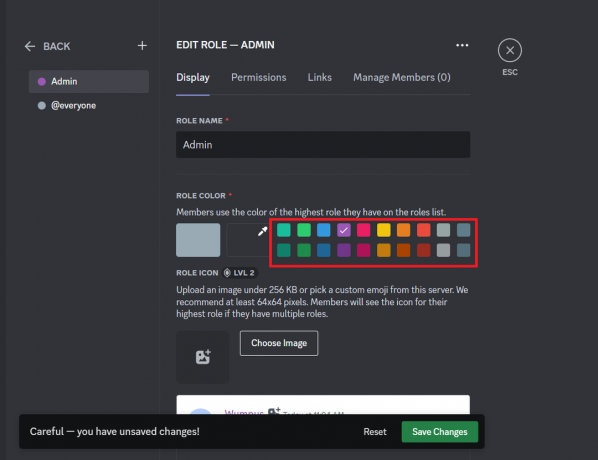
7. ตอนนี้คลิกที่ บันทึกการเปลี่ยนแปลง ปุ่ม.

8. เมื่อคุณได้สร้างบทบาทแล้ว ให้กำหนดให้กับสมาชิกของเซิร์ฟเวอร์
อ่านเพิ่มเติม:วิธีออกจากเซิร์ฟเวอร์ Discord บนพีซี
วิธีเปลี่ยนสีชื่อผู้ใช้บน Discord โดยใช้การปรับระดับ
อีกวิธีหนึ่งที่สามารถช่วยคุณเปลี่ยนสีชื่อผู้ใช้ได้คือการเพิ่มระดับ สิ่งนี้เกี่ยวข้องกับการใช้บอตเพื่ออัปเกรดสีชื่อผู้ใช้ของคุณเมื่อคุณมาถึงบางจุดในบัญชี Discord ของคุณโดยอัตโนมัติ มีบอทมากมายที่คุณสามารถใช้วิธีนี้ได้
บันทึก: วิธีการปรับระดับเหมาะสำหรับผู้ใช้ Discord ที่มีบางจุดเท่านั้น
1. เพิ่ม บอทที่คุณเลือก เพื่อความไม่ลงรอยกันของคุณ คุณสามารถค้นหาบอทที่เหมาะสมบนอินเทอร์เน็ตสำหรับเซิร์ฟเวอร์ Discord ของคุณได้อย่างง่ายดาย
2. ต่อไป, เปิดบอท ในความไม่ลงรอยกัน
3. ตอนนี้ป้อนของคุณ ชื่อผู้ใช้ และ ชื่อของสี ที่คุณต้องการให้มีใน Discord
4. จากนั้นรอให้บอททำการ เปลี่ยนสีชื่อผู้ใช้ของคุณ.
วิธีเปลี่ยนสีชื่อบนความไม่ลงรอยกันที่มีหลายบทบาท
หากคุณมีสมาชิกหลายคนในเซิร์ฟเวอร์ Discord คุณสามารถเปลี่ยนสีสำหรับสมาชิกทั้งหมดได้ คุณสามารถเปลี่ยนสีชื่อผู้ใช้ได้อย่างง่ายดายด้วยความช่วยเหลือของขั้นตอนต่อไปนี้:
1. เปิดตัวอย่างเป็นทางการ เว็บไซต์บาดหมางกัน บนพีซีของคุณ
2. ตอนนี้ คลิกขวาที่ ชื่อเซิร์ฟเวอร์ ที่คุณเลือกจากบานหน้าต่างด้านซ้าย
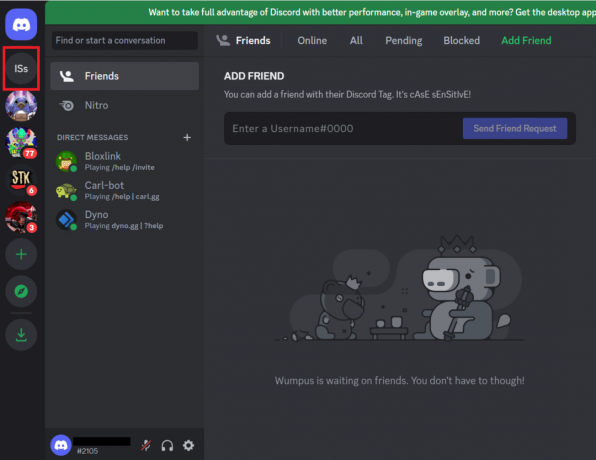
3. ถัดไปคลิกที่ การตั้งค่าเซิร์ฟเวอร์ จากเมนู

4. จากแท็บด้านซ้าย คลิกที่ บทบาท.
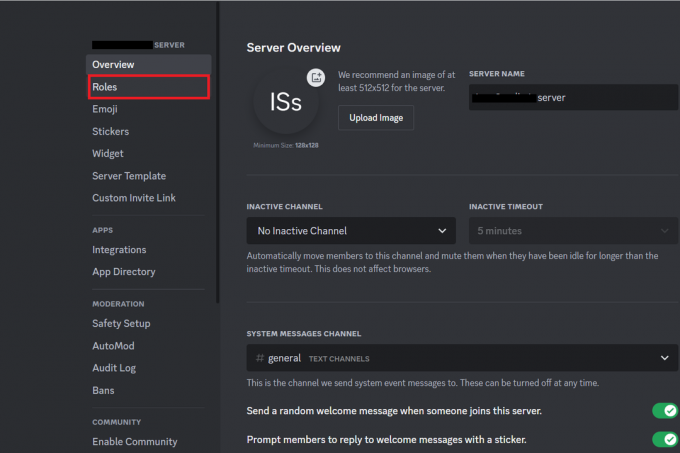
5. จากนั้นคลิกที่สีน้ำเงิน สร้างบทบาท ปุ่ม.
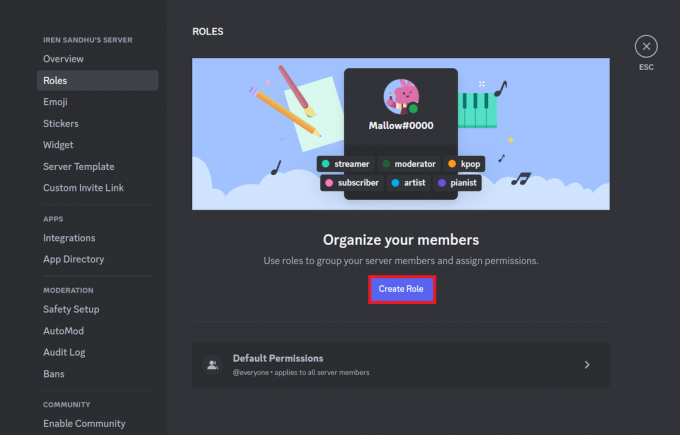
6. ต่อไป กำหนดให้ ชื่อบทบาท และ สีของบทบาท ที่คุณเลือก
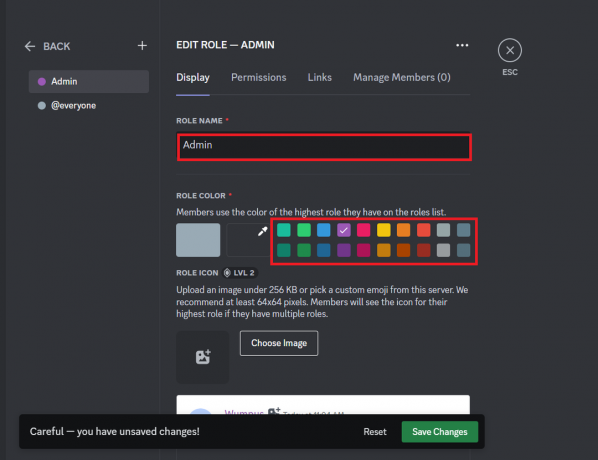
7. เมื่อเสร็จแล้วให้คลิกที่สีเขียว บันทึกการเปลี่ยนแปลง ปุ่มที่ด้านล่าง

8. เมื่อกำหนดบทบาทด้วยสีแล้ว ให้คลิกที่ สมาชิก แท็บภายใต้ การจัดการผู้ใช้ ส่วน.
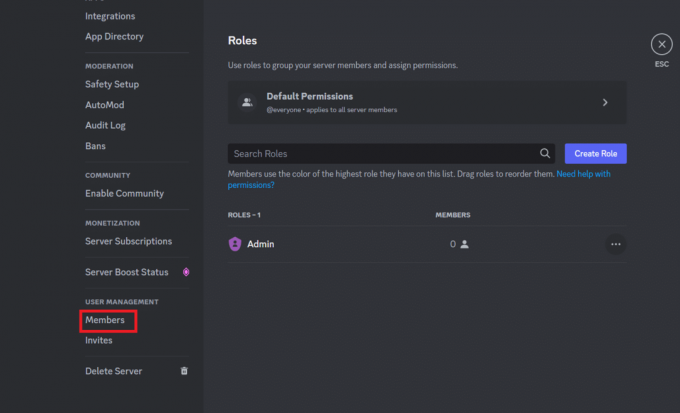
9. จากนั้นคลิกที่ เครื่องหมายบวก ข้างชื่อผู้ใช้แต่ละชื่อ

10. สุดท้าย กำหนดให้พวกเขา บทบาทกับสีของชื่อผู้ใช้ ถึงพวกเขา.

ทำซ้ำขั้นตอนการกำหนดบทบาทชื่อผู้ใช้ที่มีสีให้กับสมาชิกหลายคนของเซิร์ฟเวอร์
อ่านเพิ่มเติม:วิธีปิดเสียงใครบางคนใน Discord ในฐานะผู้ดูแลระบบ
วิธีเปลี่ยนสีชื่อใน Discord โดยไม่มีบทบาท
การเปลี่ยนสีชื่อผู้ใช้บน Discord ในฐานะผู้ดูแลระบบนั้นง่ายมาก คุณสามารถเสนอสีชื่อผู้ใช้ให้กับผู้ใช้หลายคนบนเซิร์ฟเวอร์ของคุณได้อย่างสะดวกด้วยขั้นตอนความช่วยเหลือที่ให้ไว้ด้านบน สิ่งนี้จะเป็นไปได้ก็ต่อเมื่อคุณได้กำหนดบทบาทให้กับสมาชิกเป็นครั้งแรกและมีสิทธิ์ของผู้ดูแลระบบด้วยเช่นกัน เนื่องจาก Discord เป็นการตั้งค่าลำดับชั้น และบทบาทของคุณควรสูงขึ้นเพื่อให้แสดงสีได้ ขออภัย ไม่มีวิธีใดในการเปลี่ยนสีของชื่อโดยไม่มีบทบาท ดังนั้น หากคุณกำลังมองหาวิธีเปลี่ยนสีชื่อใน Discord โดยไม่มีบทบาท น่าเสียดายที่คำตอบคือไม่สามารถทำได้
คำถามที่พบบ่อย (FAQs)
ไตรมาสที่ 1 เป็นไปได้ไหมที่จะเปลี่ยนสีชื่อผู้ใช้แม้ว่าฉันจะไม่ใช่ผู้ดูแลระบบก็ตาม
ตอบ น่าเสียดายที่ใน Discord คุณสามารถเปลี่ยนสีชื่อผู้ใช้ได้หากคุณเป็น ผู้ดูแลระบบของเซิร์ฟเวอร์. อย่างไรก็ตาม หากคุณต้องการเปลี่ยนสีชื่อผู้ใช้ของคุณโดยไม่ต้องเป็นผู้ดูแลระบบ คุณสามารถขอและขอให้ผู้ดูแลระบบเซิร์ฟเวอร์กำหนดบทบาทให้กับคุณด้วยสีที่คุณเลือกได้
ไตรมาสที่ 2 ทำไมชื่อผู้ใช้ใน Discord ถึงมีสีต่างกัน?
ตอบ ชื่อผู้ใช้ถูกกำหนดให้เป็นสีต่างๆ ใน Discord ตามบุคคลและบทบาทของพวกเขา สิ่งเหล่านี้ถูกกำหนดโดยผู้ดูแลระบบของเซิร์ฟเวอร์ซึ่งทำให้แน่ใจว่า แยกสมาชิกเซิร์ฟเวอร์ตามลำดับชั้น. นอกจากนี้ยังทำเพื่อ หลีกเลี่ยงความสับสนในบทบาทและแยกแยะผู้คนในเซิร์ฟเวอร์
ไตรมาสที่ 3 ฉันจะทำให้ข้อความดูแตกต่างใน Discord ได้ไหม
ตอบ ใช่คุณสามารถทำให้ข้อความดูแตกต่างออกไปใน Discord สามารถทำได้โดยใช้ บล็อกรหัส ในการทำเช่นนั้น ให้ใส่ a แบ็คสติ๊ก ในตอนท้ายของแต่ละด้านของข้อความของคุณ วิธีนี้จะช่วยให้คุณใส่ข้อความในฟอนต์ชนิดใหม่ และยังทำให้พื้นหลังเข้มขึ้นเพื่อแยกออกจากข้อความอื่นๆ
ไตรมาสที่ 4 ฉันสร้างข้อความสีรุ้งใน Discord ได้ไหม
ตอบ การสร้างข้อความสีรุ้งใน Discord นั้นเป็นไปไม่ได้ แต่คุณสามารถใช้วิธีแก้ปัญหาเพื่อให้ได้ข้อความประเภทนี้ได้ มันเกี่ยวข้องกับการใช้ ภาษามาร์คดาวน์ ในพื้นหลังสำหรับการจัดรูปแบบข้อความ ในกรณีนี้ ข้อความของคุณจะโดดเด่น เช่น เป็นตัวหนาหรือตัวเอียง นอกจากนี้คุณยังสามารถเน้นสีด้วยความช่วยเหลือของ ไฮไลท์.js คุณสมบัติ.
Q5. ฉันสามารถเปลี่ยนรูปลักษณ์สีของ Discord ได้หรือไม่?
ตอบ ใช่คุณสามารถเปลี่ยนธีมสี Discord ได้โดยการเข้าถึงลักษณะที่ปรากฏในการตั้งค่าผู้ใช้ ในนั้นคุณสามารถเลือกธีมสีที่คุณต้องการใช้ใน Discord
ที่แนะนำ:
- 12 ตัวแทนที่ดีที่สุดใน Valorant สำหรับผู้เริ่มต้น
- แก้ไขปัญหาประวัติการแชท ChatGPT หายไป
- วิธีดูโปรไฟล์ที่ไม่ลงรอยกัน
- วิธีซ่อนรูปภาพบนมือถือ Discord
สิ่งนี้นำเราไปถึงจุดสิ้นสุดของคำแนะนำของเรา วิธีเปลี่ยนสีชื่อผู้ใช้ใน Discord. เราหวังว่าคุณจะสามารถเปลี่ยนสีชื่อผู้ใช้ใน Discord ด้วยความช่วยเหลือของขั้นตอนโดยละเอียดที่กล่าวถึงข้างต้น ฝากความคิดและข้อสงสัยเพิ่มเติมไว้กับเราในส่วนความคิดเห็นด้านล่าง